यदि स्टीम गेम डाउनलोड करते समय आपकी डाउनलोड गति धीमी है, तो नीचे पढ़ना जारी रखें। गेम सेवाओं की शुरूआत ने पिछले एक दशक में उपयोगकर्ताओं के अनुभव को बदल दिया है। पीसी उपयोगकर्ताओं के लिए विभिन्न गेम सेवाएं उपलब्ध हैं, जबकि कुछ गेम सेवाएं क्रॉस-प्लेटफॉर्म हैं - वे पीसी और मैक पर काम करती हैं।
स्टीम आज सबसे लोकप्रिय गेम सेवाओं में से एक है जिसमें 120 मिलियन से अधिक मासिक उपयोगकर्ता और कई हजार गेम खरीद और मुफ्त में उपलब्ध हैं। स्टीम के साथ उपयोगकर्ताओं का सबसे बड़ा दर्द तब होता है जब टॉमक्लेंसी के रेनबो सिक्स जैसे गेम डाउनलोड करते हैं, साइबरपंक 2077 और हेलो इनफिनिट, क्योंकि इन खेलों में बड़ी फाइलें होती हैं जिनके लिए तेज इंटरनेट की आवश्यकता होती है गति।
चूंकि, कई उपयोगकर्ताओं ने बताया कि स्टीम पर डाउनलोड स्पीड उनकी इंटरनेट स्पीड की तुलना में कम है, इसलिए मैंने समस्या को ठीक करने में उनकी मदद करने के लिए इस ट्यूटोरियल को लिखने का फैसला किया।
इंटरनेट स्पीड बनाम डाउनलोड स्पीड।
स्टीम स्लो डाउनलोड स्पीड की समस्या को ठीक करने के लिए आगे बढ़ने से पहले, आपको पता होना चाहिए कि इंटरनेट स्पीड की डाउनलोड स्पीड से तुलना करना गेम डाउनलोड स्पीड को मापने का एक सटीक तरीका नहीं है। ऐसा इसलिए है क्योंकि इंटरनेट सेवा प्रदाता (ISP) इंटरनेट की गति की गणना बिट्स प्रति सेकंड में करता है (एमबीपीएस), जबकि डाउनलोड गति बाइट्स प्रति सेकेंड (एमबीपीएस) में मापी जाती है, जहां 1 बाइट 8. के बराबर है बिट्स।
इसका मतलब है कि अगर आपकी इंटरनेट डाउनलोड स्पीड 200 एमबीपीएस (मेगाबिट्स प्रति सेकेंड) है, तो आपकी डाउनलोड स्पीड करीब 25 एमबीपीएस (मेगाबाइट्स प्रति सेकेंड) होनी चाहिए। तो डाउनलोड स्पीड का पता लगाने के लिए, आपको बस अपनी इंटरनेट स्पीड को 8 से विभाजित करना होगा। इस तरह हम यह निर्धारित कर सकते हैं कि स्टीम उस गति से डाउनलोड हो रहा है या नहीं।
उपरोक्त स्पष्टीकरण के बाद, यदि आप पाते हैं कि स्टीम से गेम की डाउनलोड गति सामान्य से धीमी है, तो निम्न समाधान समस्या को ठीक करेंगे और डाउनलोड गति में सुधार करेंगे।
कैसे ठीक करें: स्टीम में धीमी गति से डाउनलोडिंग।
- विधि 1। डाउनलोड कैश साफ़ करें और थ्रॉटल डाउनलोड अक्षम करें।
- विधि 2। डाउनलोड क्षेत्र बदलें।
- विधि 3. एक नेटवर्क रीसेट करें।
- विधि 4. फ़ायरवॉल अक्षम करें।
- विधि 5. भाप निकालें और पुनर्स्थापित करें।
विधि 1। स्टीम डाउनलोड कैश साफ़ करें और थ्रॉटल डाउनलोड अक्षम करें।
Microsoft स्टीम पर धीमी डाउनलोड गति को ठीक करने का प्रयास करने वाली पहली चीज़ डाउनलोड किए गए कैश को साफ़ करना है। कैश साफ़ करने से अनावश्यक डेटा निकल जाएगा जो डाउनलोड गति को प्रभावित करता है।
1. शुरू करना भाप।
2. दबाएं भाप ऊपरी बाएँ कोने में टैब और ड्रॉप डाउन मेनू से चुनें समायोजन.
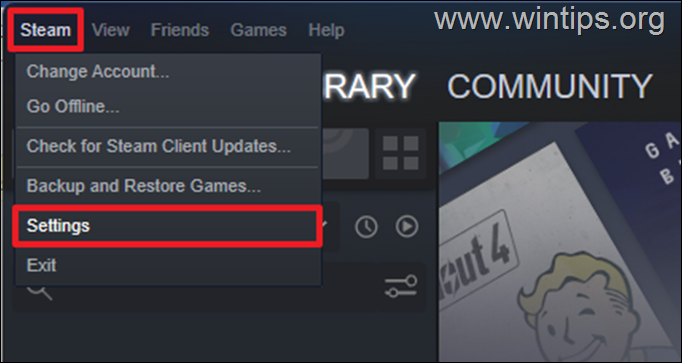
3. क्लिक डाउनलोड विकल्पों की सूची से और निम्नलिखित सेटिंग्स लागू करें:
- सही का निशान हटाएँ विकल्प स्ट्रीमिंग करते समय थ्रॉटल डाउनलोड।
- क्लिक डाउनलोड कैशे साफ़ करें और फिर क्लिक करें ठीक है।
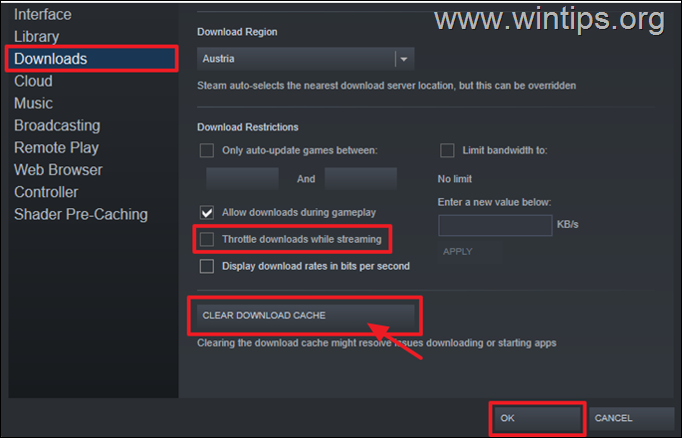
4. ऐप रीबूट होगा, साइन इन करेगा और जांच करेगा कि डाउनलोड की गति में सुधार हुआ है या नहीं। यदि समस्या बनी रहती है, तो अगले समाधान का प्रयास करें।
विधि 2। एक अलग डाउनलोड क्षेत्र का चयन करें।
स्टीम पर डाउनलोड गति को बढ़ावा देने का दूसरा तरीका डाउनलोड क्षेत्र (सर्वर स्थान) को बदलना है। हम अनुशंसा करते हैं कि आप एक ऐसा क्षेत्र चुनें जो रात के समय स्थित हो, ताकि उस क्षेत्र से कम उपयोगकर्ता हों। यह स्टीम की डाउनलोड गति में काफी सुधार कर सकता है।
1. से भाप मेनू चुनें समायोजन.
2. पर डाउनलोड, के अंतर्गत ड्रॉप डाउन मेनू पर क्लिक करें डाउनलोड क्षेत्र और समय क्षेत्र के साथ एक स्थान चुनें जो वर्तमान में रात के समय है। फिर चुनें ठीक है।
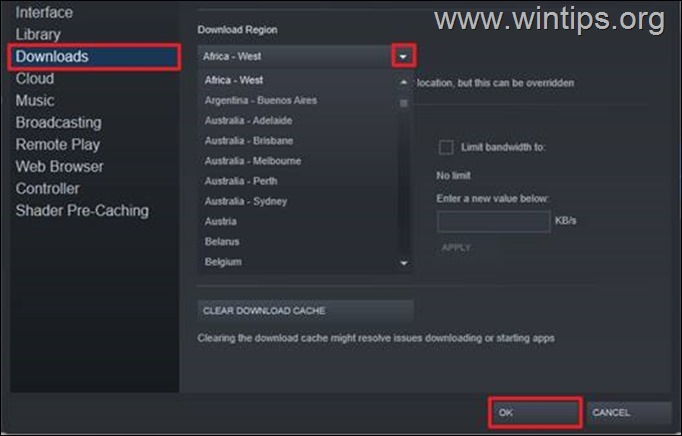
3. आपके द्वारा किए गए परिवर्तनों को प्रभावी करने के लिए पुनरारंभ करने के लिए एक संवाद बॉक्स दिखाई देगा। क्लिक भाप को पुनरारंभ करें परिवर्तन लागू करने के लिए।
4. अपने गेम डाउनलोड करने का प्रयास करें और देखें कि क्या यह तेजी से डाउनलोड हो रहा है। इस समाधान ने कई उपयोगकर्ताओं की डाउनलोड गति में बहुत सुधार किया है।
विधि 3. एक नेटवर्क रीसेट करें।
कुछ मामलों में, विंडोज अपडेट आपके नेटवर्क ड्राइवरों को प्रभावित कर सकते हैं और कुछ विरोध पैदा कर सकते हैं। इसके अलावा, यह आपकी ब्राउज़िंग और डाउनलोडिंग गति को भी कम कर सकता है। नेटवर्क को रीसेट करना किसी भी अंतर्निहित समस्या को ठीक कर सकता है और स्टीम डाउनलोड को गति दे सकता है।
डिफ़ॉल्ट सेटिंग्स में नेटवर्क रीसेट करने के लिए: *
* जानकारी: नेटवर्क रीसेट आपके द्वारा इंस्टॉल किए गए किसी भी नेटवर्क एडेप्टर और उनके लिए सेटिंग्स को हटा देता है। आपके पीसी के पुनरारंभ होने के बाद, किसी भी नेटवर्क एडेप्टर को फिर से स्थापित किया जाता है, और उनके लिए सेटिंग्स डिफ़ॉल्ट पर सेट हो जाती हैं।
1. विंडोज़ खोलें समायोजन और चुनें नेटवर्क और इंटरनेट।
2. दाईं ओर, चुनें उन्नत नेटवर्क सेटिंग्स। *
* टिप्पणी: विंडोज 10 पर, चुनें नेटवर्क रीसेट उन्नत नेटवर्क सेटिंग्स के तहत लिंक।
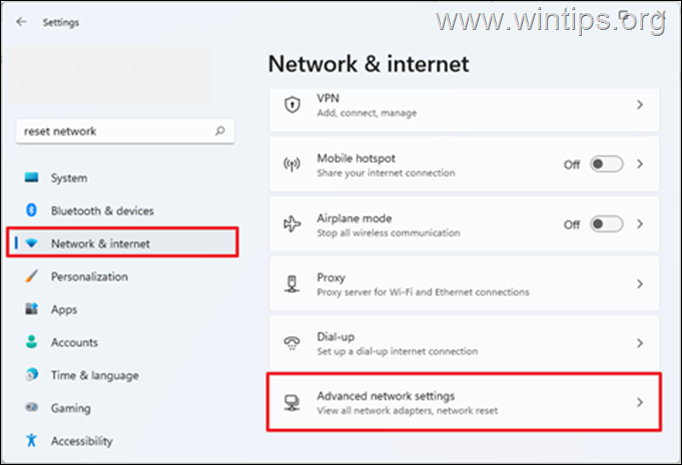
3. चुनना नेटवर्क रीसेट।
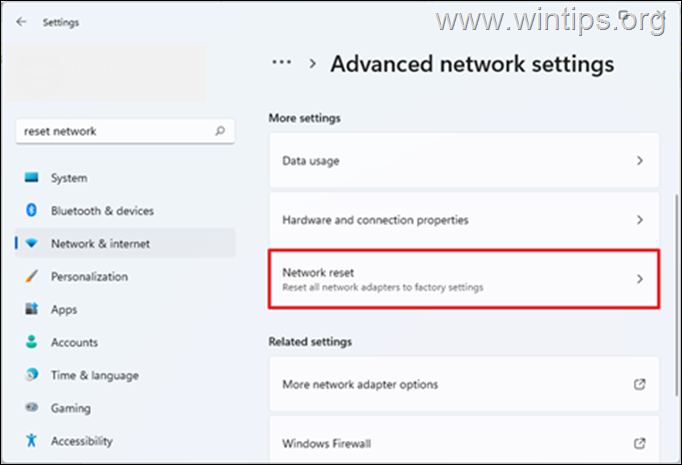
4. क्लिक अभी रीसेट करें और चुनें हां संवाद पर यह पुष्टि करने के लिए कि आप नेटवर्क को रीसेट करना चाहते हैं।
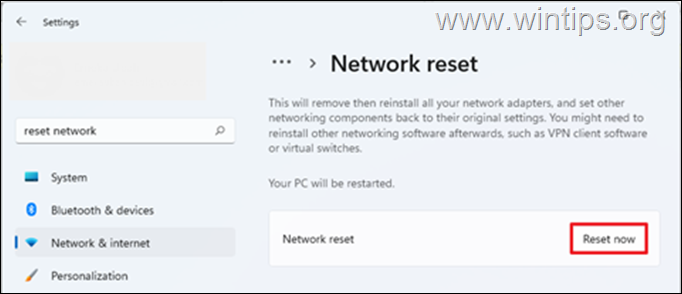
5. विंडोज आपको सूचित करेगा कि यह आपके डिवाइस को 5 मिनट में पुनरारंभ कर देगा। अपना काम सहेजें और पीसी के रीबूट होने की प्रतीक्षा करें।
6. रिबूट करने के बाद, अपने नेटवर्क को फिर से स्थापित करने के लिए विंडोज की प्रतीक्षा करें और फिर जांचें कि क्या स्टीम पर डाउनलोड की गति में सुधार हुआ है।
विधि 4. फ़ायरवॉल अक्षम करें।
आपके पीसी पर एंटीवायरस सुरक्षा स्टीम पर डाउनलोड गति को भी कम कर सकती है। इसलिए, यदि आप किसी तृतीय-पक्ष सुरक्षा प्रोग्राम का उपयोग कर रहे हैं जिसमें फ़ायरवॉल सुविधा भी है, तो फ़ायरवॉल को अक्षम करने का प्रयास करें और देखें कि क्या इससे स्टीम पर डाउनलोड गति में सुधार होता है।
यदि आप डिफ़ॉल्ट Windows सुरक्षा का उपयोग कर रहे हैं, तो आप फ़ायरवॉल को अक्षम करने के लिए नीचे दिए गए चरणों का पालन कर सकते हैं। (यह कभी-कभी स्टीम डाउनलोड गति को तीन गुना कर सकता है)।
1. प्रकार विंडोज फ़ायरवॉल सर्च बार पर और फिर खुला विंडोज डिफेंडर फ़ायरवॉल परिणामों से।
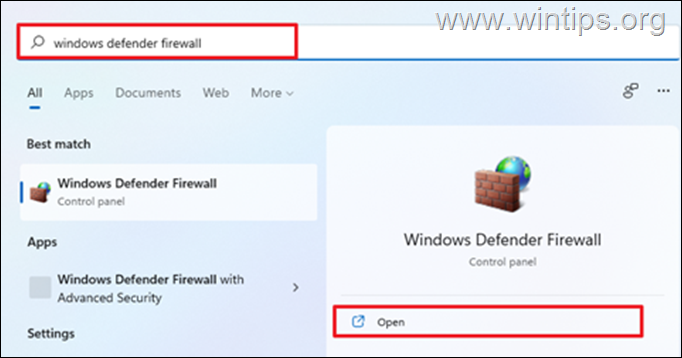
2. बाईं ओर, चुनें विंडोज डिफेंडर फ़ायरवॉल चालू या बंद करें।
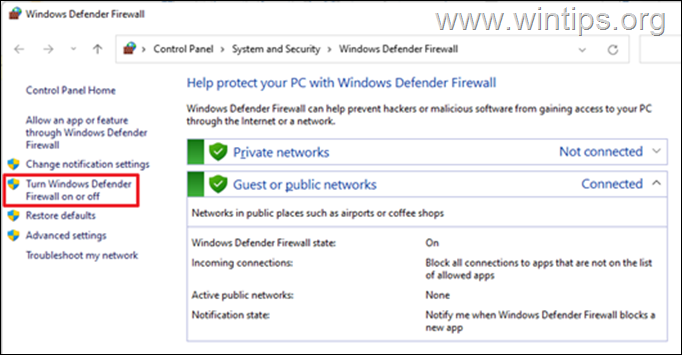
3. जाँच करना विंडोज डिफेंडर फ़ायरवॉल बंद करें और चुनें ठीक है। (यह दोनों निजी और सार्वजनिक नेटवर्क के लिए करें)।
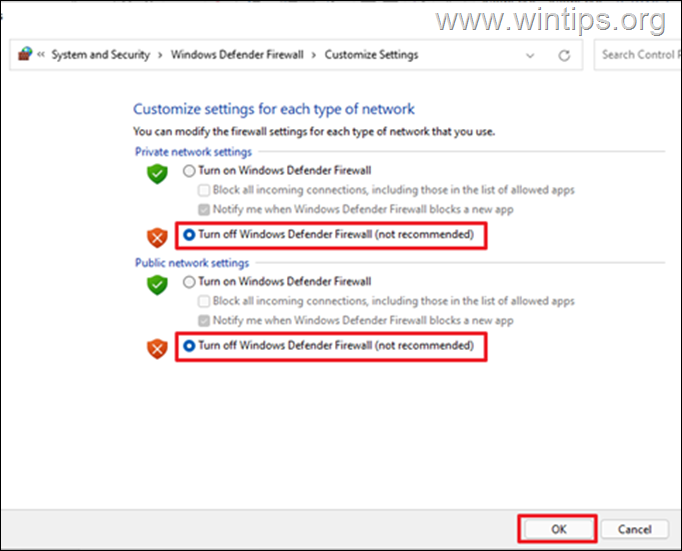
4. अब, स्टीम खोलें और जांचें कि क्या डाउनलोड स्टीम में सुधार हुआ है।*
* टिप्पणी: क्योंकि यह समाधान थोड़ा अधिक है और आपके कंप्यूटर को हमलों के लिए असुरक्षित छोड़ देता है, डाउनलोड पूरा होने के बाद विंडोज फ़ायरवॉल को वापस चालू करें।
विधि 5. स्टीम को अनइंस्टॉल और रीइंस्टॉल करें।
स्टीम को हटाना और पुनः स्थापित करना स्टीम गेम्स के धीमे डाउनलोड को ठीक करने का एक और शानदार तरीका है। इसलिए, अपने स्टीम गेम्स का बैकअप लें इससे पहले कि आप स्टीम क्लाइंट को अनइंस्टॉल करें और जैसे ही आप अपने पीसी पर ऐप को फिर से इंस्टॉल करें, उन्हें पुनर्स्थापित करें।
स्टीम अनइंस्टॉल करने के लिए:
1. प्रेस विंडोज की + आर रन लॉन्च करने के लिए।
2. प्रकार एक ppwiz.cpl डायलॉग बॉक्स में और क्लिक करें ठीक है.
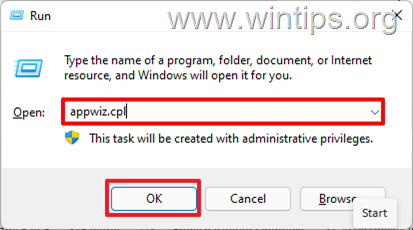
3. का पता लगाने भाप, राइट-क्लिक करें और चुनें स्थापना रद्द करें। यदि आप स्टीम हटाना चाहते हैं, तो पुष्टि करने के लिए एक डायलॉग बॉक्स दिखाई देगा, चुनें स्थापना रद्द करें।
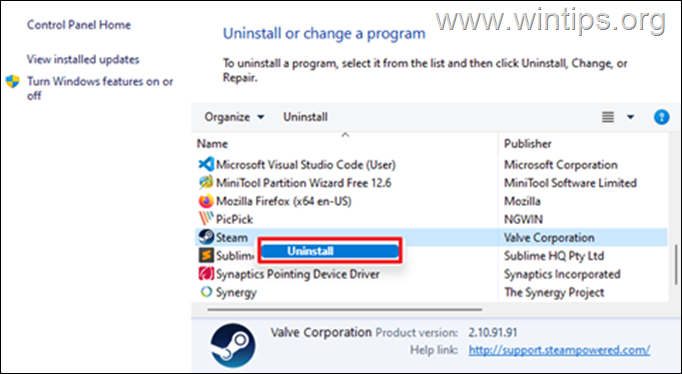
4. एक बार पूरा होने पर, भाप स्थापित करें फिर से और अपने खाते में लॉगिन करें। फिर डाउनलोड स्पीड चेक करने के लिए आगे बढ़ें।
इतना ही! आपके लिए किस विधि ने काम किया?
मुझे बताएं कि क्या इस गाइड ने आपके अनुभव के बारे में अपनी टिप्पणी छोड़कर आपकी मदद की है। दूसरों की मदद करने के लिए कृपया इस गाइड को लाइक और शेयर करें।